فہرست کا خانہ
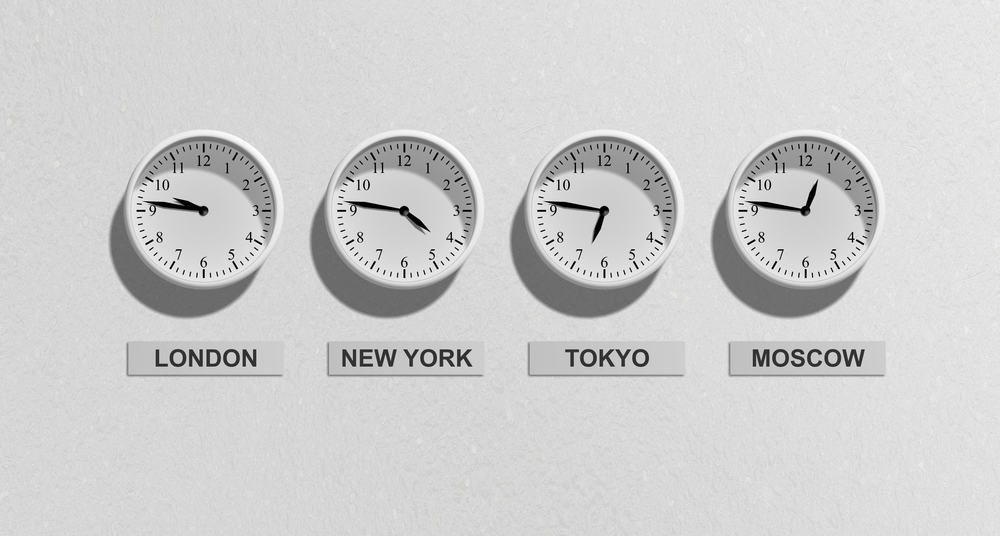
ٹائم زون واقعی اہم ہے کیونکہ یہ آپ کو اپ ڈیٹ شدہ وقت دیتا ہے جس کے بارے میں آپ کو جاننے کی ضرورت ہے۔ Vizio Smart TV کو نیٹ ورک کی خصوصیات تک رسائی حاصل کرنے اور مناسب طریقے سے کام کرنے کے لیے درست وقت درکار ہوتا ہے۔ یہ آپ کے ٹائم زون کو درست کرنے کے لیے کچھ خاص نہیں لگ سکتا لیکن آپ کے Vizio Smart TV پر صحیح وقت پر کام نہ کرنا ناپسندیدہ مسائل پیدا کرتا ہے۔ تو ہم Vizio Smart TV پر ٹائم زون کو کیسے تبدیل کر سکتے ہیں؟
بھی دیکھو: اینڈرائیڈ پر ٹیکسٹ کیسے بھیجیں۔فوری جوابVizio Smart TV پر ٹائم زون کو تبدیل کرنے کے لیے، "مینو" پر کلک کریں اور " کو منتخب کریں۔ آپشن” ۔ "وقت" کا اختیار منتخب کریں اور "خودکار وقت" باکس کو "غیر نشان زد" پر سیٹ کریں۔ اپنے ٹائم زون کو کسی بھی ٹائم زون میں تبدیل کریں جہاں آپ کا TV واقع ہے۔ "خودکار وقت" کی ترتیب پر واپس جائیں اور "چیک شدہ" سیٹ کریں۔ باہر نکلیں اور اپنے TV کو بند کریں۔
یہ جاننا ضروری ہے کہ مسئلہ کہاں سے آرہا ہے تاکہ آپ اسے حل کرنے کے لیے درست ٹربل شوٹنگ طریقہ استعمال کرسکیں۔ آپ کے Vizio Smart TVs کے ٹائم زون میں تبدیلی کی بہت سی وجوہات ہو سکتی ہیں۔ لیکن اکثر اوقات، یہ کسی خرابی یا کنکشن کے مسئلے کی وجہ سے ہوتا ہے۔ اس آرٹیکل میں، آپ کو دکھایا جائے گا کہ اپنے Vizio Smart TV کے ٹائم زون کو بغیر کسی پریشانی کے کیسے تبدیل کریں۔
اپنے Vizio Smart TV کے ٹائم زون کو کیسے تبدیل کریں
یاد رکھیں، Vizio Smart TV مناسب طریقے سے کام کرنے کے لیے نیٹ ورک کا استعمال کرتا ہے اور آپ کو دیکھنے کا بہترین تجربہ فراہم کرنے کے لیے ٹائم زون کے ساتھ ہم آہنگ ہوتا ہے۔ شاید، آپ کو تبدیل کرنے کی ضرورت ہے۔ٹائم زون، یا آپ کا ٹی وی آپ کو غلط وقت دکھا رہا ہے۔ نیچے دیے گئے ان اقدامات سے آپ کو مسئلہ حل کرنے میں مدد ملے گی۔
- اپنے ٹی وی کو آن کرنے کے بعد، اپنا Vizio Smart TV ریموٹ اٹھائیں اور "Menu" بٹن دبائیں۔
- "System" آپشن تک سکرول کریں اور اس پر کلک کریں۔
- "خودکار وقت" سیٹنگ کو کھولنے کے لیے "وقت" کو منتخب کریں۔
- بطور ڈیفالٹ وقت کی خودکار ترتیب ہمیشہ "چیک شدہ" ہوتی ہے۔ باکس پر کلک کریں اور اسے "غیر نشان زد" پر سیٹ کریں۔
- ٹائم زون کو اپنی مطلوبہ ترتیب میں تبدیل کریں۔
- <3 پر واپس جائیں۔> "خودکار وقت" سیٹ کریں اور اس ٹائم باکس کو "چیک شدہ" میں تبدیل کریں۔
- مینو سے باہر نکلنے کے لیے اپنے ریموٹ پر "باہر نکلیں" بٹن دبائیں ، اور سائیڈ بٹن یا اپنے ریموٹ کا استعمال کرتے ہوئے TV کو بند کر دیں۔
- ٹی وی کو پاور آن کریں اور اسی طریقہ کو استعمال کرتے ہوئے اپنے سمارٹ ٹی وی کا مینو دوبارہ کھولیں۔
- منتخب کریں "سسٹم" ۔
- "وقت" پر کلک کریں اور اس ٹائم باکس کو غیر نشان زد کریں جسے آپ نے پہلے چیک کیا تھا۔
- ان پٹ صحیح ٹائم زون جہاں TV واقع ہے اور مینو سے باہر نکلیں۔ ٹائم زون ٹی وی کے مقام کی طرح صحیح طور پر ظاہر ہونا چاہئے۔
وقت سے متعلقہ مسائل کو ٹھیک کرنے کے دوسرے طریقے
جب آپ نے اپنا ٹائم زون تبدیل کرنے کے لیے اوپر کے عمل کو استعمال کیا ہو گا، تب بھی آپ کو کچھ دوسری چیزیں جاننے کی ضرورت ہے جو آپ یقینی بنانے کے لیے کر سکتے ہیں۔ آپ کا وقت ہمیشہ درست ہوتا ہے۔
ٹپ # 1: اپنے Vizio اسمارٹ ٹی وی کے فرم ویئر کو اپ ڈیٹ کریں
وقفے وقفے سےاپنے Vizio Smart TV کو اپ ڈیٹ کریں کیونکہ یہ بہت اہم ہے۔ اگر آپ یہ باقاعدگی سے نہیں کرتے ہیں، تو آپ کو اکثر غلطیاں چلانے کا خطرہ ہے، بشمول ایک غلط ٹائم زون۔ آپ یا تو اپنے TV کو خودکار طور پر اپ ڈیٹ کرسکتے ہیں یا دستی طور پر اسے خود اپ ڈیٹ کرسکتے ہیں۔ ایک مستحکم انٹرنیٹ کنکشن مدد کرے گا۔
ٹپ #2: کولڈ ری اسٹارٹ آپ کا Vizio Smart TV
کولڈ ری اسٹارٹ تب ہوتا ہے جب آپ پاور آؤٹ لیٹ سے اپنے ٹی وی کو ان پلگ کریں چند منٹ. اس سے ہارڈ ویئر کسی بھی رن ٹائم مسئلہ یا غلطی کو حل کردے گا جس نے آپ کے ٹائم زون کو تبدیل کیا ہو۔ 2 آپ کے سمارٹ ٹی وی کے درست طریقے سے کام کرنے کے لیے تاریخ، وقت اور ٹائم زون بہت اہم ہیں۔ اس مضمون کو دیکھنے کے بعد، آپ کو Vizio Smart TV پر اپنے ٹائم زون کو تبدیل کرنے کے بارے میں ضروری معلومات حاصل ہو گئی ہیں۔ اس کے علاوہ، اپنے ٹی وی کو ہمیشہ وقتاً فوقتاً اپ ڈیٹ کریں اور ضرورت پڑنے پر ٹائم زون کو تبدیل کرنے کے اس طویل عمل سے بچنے کے لیے اپنے TV کو کولڈ ری اسٹارٹ کریں۔
بھی دیکھو: اینڈرائیڈ پر "مطابقت پذیری" کا کیا مطلب ہے؟